Wie installiere ich den Minecraft Server Minecraft? Wie installiert man den Minecraft Server und setzt Mods darauf.
Bevor du anfängst installationsmode auf MinecraftEs ist notwendig, alle Ihre Speichern in einem beliebigen Ordner in das Spiel zu kopieren. Wenn Sie speichern, können Sie sie ohne Probleme wiederherstellen.
1 . Das erste, was Sie benötigen, um einen Mod für das Spiel herunterzuladen. Mods für Minecraft sind ein riesiges Set. Sie können die Modifikation auswählen, die Sie für den Abschnitt interessieren .
2 . Nachdem Sie den Mod heruntergeladen haben, müssen Sie eine Datei mit dem Namen öffnen minecraft .Jar. Sie finden es in diesem Ordner: Name- userAppDataRoaming.minecraftbin. Wenn Sie die minecraft-.jar-Datei nicht gefunden haben, können Sie sie mithilfe von Suchen finden. Sie müssen minecraft .jar in die Suche eingeben, und der Explorer gibt Ihnen die Ergebnisse. Sie können auch andere Suchoptionen im Artikel anzeigen..
3 . Aufmachen minecraft .Jar mit der Hilfe Winrar.
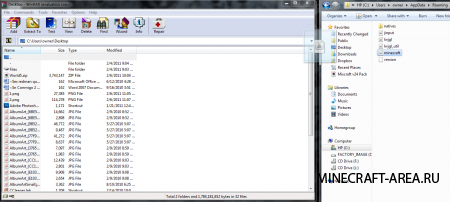
4 . Gleichzeitig müssen Sie die Mod-Datei öffnen und in die Systemdatei des Spiels minecraft .jar kopieren. Bitte beachten Sie, dass die Mods nicht nur Dateien enthalten können, sondern auch Ordner, was bedeutet, dass Sie diese kopieren müssen. In diesen Screenshots zeigen wir Ihnen ein Beispiel für die Installation eines Mods für Minecraft von Zhar
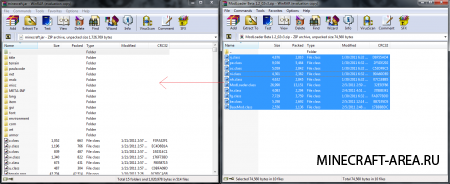
5. Löschen Sie den Ordner mit dem Namen META- INF sie ist in minecraft .Jar.Speichern Sie die Änderungen und schließen Sie WinRar.
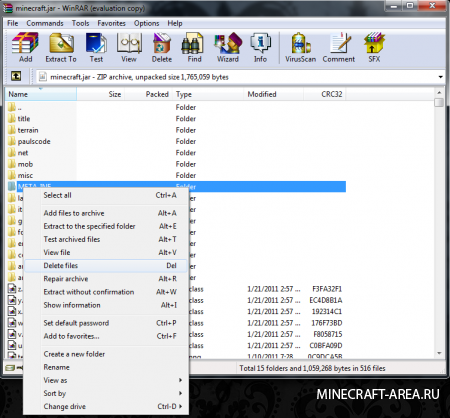
6. Öffne das Spiel, der Mod funktioniert!
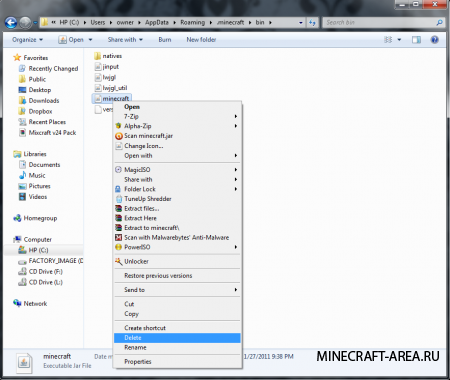
Wenn das Spiel nicht ordnungsgemäß funktioniert oder Sie beim Start einen schwarzen Bildschirm sehen, müssen Sie Folgendes tun:
Löschen Sie die minecraft-.jar-Datei, die sich im Ordner unter befindetC: Benutzername _ userAppDataRoaming.minecraftbin.
Danach müssen Sie das Spiel erneut starten. Es sollte diese Datei automatisch wiederherstellen und wieder ordnungsgemäß funktionieren.
Es kann vorkommen, dass Sie nicht alle Dateien kopiert haben. Wenn Sie diesen Mod trotzdem installieren möchten, stellen Sie sicher, dass Sie alle Dateien in die Systemdatei des Spiels kopiert haben. Alles funktioniert nur, wenn der heruntergeladene Mod funktioniert, wenn der Mod defekt ist, hilft die Neuinstallation hier nicht.
Installiere den Mod auf dem Server
Die Installation des Mods auf dem Server ist fast gleich, mit der Ausnahme, dass Sie den Mod in eine Datei kopieren müssen minecraft _server.jarund Nicht nötigordner löschen META-INF.
Wie installiere ich separate Mods auf Minecraft Version 1.6.1?
Fahren Sie mit der Installation des Mods auf Version 1.6.1 fort
Wechseln Sie in den Ordner% appdata% /. Minecraft / versions
Kopiere den Ordner 1.6.1 und füge ihn als 1.6.1 (der Name des Mods) ein - jetzt sollten 2 Ordner 1.6.1 (der Name des Mods) und 1.6.1 vorhanden sein
Wechseln Sie in den neuen Ordner und ändern Sie den Namen der JAR- und JSON-Dateien auf dieselbe Weise wie der Ordner
Öffnen Sie Json mit Notepad oder einem anderen Texteditor und ersetzen Sie es mit:
"id": "1.6.1",
auf
"id": "1.6.1 (mod name)",
Ebenso müssen Sie mit der JAR-Datei arbeiten
mod installiert!
Überprüfen Sie unbedingt die Installationsansicht des Mod auf dem Server
Installiere einen Mod namens Cube World
Installation
1. Wechseln Sie in den Spielordner% appdata% /. Minecraft / versions
2. Kopieren Sie den Ordner 1.6.1 in Cube_World_1.6.1 und benennen Sie ihn um. Jetzt haben Sie 2 Ordner 1.6.1 und Cube_World_1.6.1
3. In dem neuen Ordner ändern wir den Namen der Dateien 1.6.1.jar und 1.6.1.json in Cube_World_1.6.1.jar und Cube_World_1.6.1.json
4. Öffnen Sie die Datei Cube_World_1.6.1.json Notepad
5. Ändern Sie "id": "1.6.1" in "id": "Cube_World_1.6.1" und speichern Sie die Änderungen
6.Öffnen Sie die Cube_World_1.6.1.jar mit Hilfe des Archivierers und kopieren Sie alle Mod-Dateien in die Cube_World_1.6.1.jar. Löschen Sie den Ordner META-INF aus der Datei Cube_World_1.6.1.jar
7. Öffnen Sie den Minecraft Launcher und erstellen Sie ein neues Profil. Wählen Sie im Fenster mit den Versionen Version verwenden Cube_World_1.6.1 aus
Du wirst brauchen
- - Administratorrechte
- - Installationsdateien für Minecraft Forge und ModLoader
- - Installer für den gewünschten Mod
- - jeder archiver
Anweisung
Es ist wichtig, eine Reservierung vorzunehmen: Sie haben die Möglichkeit, Plug-Ins und generell alle Softwareprodukte im Multiplayer-Modus nur dann zu installieren, wenn Sie über Administratorrechte für diese Ressource verfügen. Normale Spieler in solchen Aktionen sind nicht berechtigt. Der Administrator muss vor dem Ausführen notwendigerweise einige Schulungen durchführen. Stellen Sie sicher, dass Sie alle Spieldaten in einen Ordner kopieren, der speziell für diesen Zweck erstellt wurde - im Falle eines Serverfehlers während der Installation von Plug-Ins. Selbst wenn dies der Fall ist, können Sie den ursprünglichen Status der Ressource problemlos wiederherstellen. Andernfalls müssen alle Benutzer das Gameplay von Grund auf starten.
Installieren Sie zunächst zwei globale Mods, auf die Sie den Rest, ModLoader und Minecraft Forge, installieren werden. Öffnen Sie nach dem Herunterladen der Installationsdateien zunächst das Archiv der ersten Datei mit einem beliebigen Archivierungsprogramm. Melden Sie sich auch am Serverglas an. Wählen Sie alle Ordner im ersten Ordner aus, mit Ausnahme von META.INF (falls vorhanden, wird kein Mod gestartet), und übertragen Sie ihn in den zweiten. Überprüfen Sie den Server nach solchen Manipulationen und stellen Sie sicher, dass Sie nach jedem Schritt der Installation der Änderungen dasselbe tun. Warten Sie, bis auf dem Bildschirm das Symbol Fertig angezeigt wird, und stoppen Sie die Spielressource mit dem Befehl / stop. Wiederholen Sie die obigen Schritte mit Minecraft Forge.
Laden Sie den gewünschten Mod von einer zuverlässigen Ressource herunter, die Software für Minecraft anbietet. Sie können - wenn Sie möchten und bestimmte Fähigkeiten besitzen - ein solches Softwareprodukt selbst erstellen. Vergewissere dich in jedem Fall, dass der Mod funktioniert und nicht geschlagen wird. Im zweiten Fall wird es sowieso nicht laufen, aber es kann zu Problemen bei der Funktionsweise des Servers kommen (was offensichtlich nicht zum Wachstum seiner Beliebtheit bei Spielern beiträgt).
Installieren Sie den erforderlichen Mod auf dieselbe Weise - indem Sie seine Dateien aus dem Archiv in das Verzeichnis mit Ihrer Spielressource übertragen. Schauen Sie nach, wenn META.INF dort gespeichert wurde (obwohl auf dem Server bereits Änderungen vorhanden sind, sollte es keinen solchen Ordner geben). Überprüfen Sie die Leistung der Spielressource erneut. Wenn nach dem Starten des Servers mit dem Mod ein schwarzer Bildschirm angezeigt wird und das Gameplay nicht startet, prüfen Sie, ob sich im Ordner minecraft.jar ein Ordner mit den Ordnern Bin befindet. Wenn es dort aufbewahrt wird, löschen Sie es - ansonsten funktioniert das Spiel nicht. Minecraft startet die erforderlichen Dateien automatisch nach dem Start, ist jedoch jetzt mit den neuen Mods kompatibel.
Trotz der anfänglich unendlichen Möglichkeiten, eine eigene Welt in Minecraft zu erstellen, können Sie hier Spielinhalt hinzufügen, indem Sie verschiedene Mods installieren.
Modifikation hinzufügen
Lassen Sie uns zunächst herausfinden, wie Sie den Mod auf dem Client Minecraft installieren. Wenn Sie bereits versucht haben, Cheats auf Minecraft zu installieren, erledigen Sie diese Aufgabe ohne Schwierigkeiten.
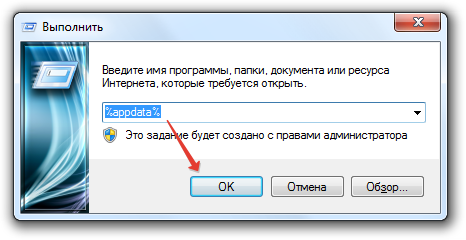
Wenn sich das Verzeichnis "minecraft.jar" im Ordner "META-INF" befindet, löschen Sie es. Andernfalls wird der Client nicht gestartet.
Nach dem Hinzufügen von Dateien können Sie das Spiel ausführen und die Leistung überprüfen.
Mod Herobrin
Jeder Spieler in Minecraft hörte die Legende von Herobrine - eine geheimnisvolle Figur mit weißen Augen, die im Nebel zu sehen ist. Er fertigt nichts, hat keinen Spitznamen über seinem Kopf und kann in Ihrer Welt erscheinen, selbst wenn Sie im Einzelspieler-Modus spielen und nicht mit dem Internet verbunden sind.
Wenn Sie von dieser Geschichte fasziniert sind, warten Sie nicht auf das Erscheinen dieser maynkraftovskoy-Legenden, die vergeblich in den Nebel blicken. Installiere Mod auf Herobrina und habe Spaß, flucht vor seiner Verfolgung. 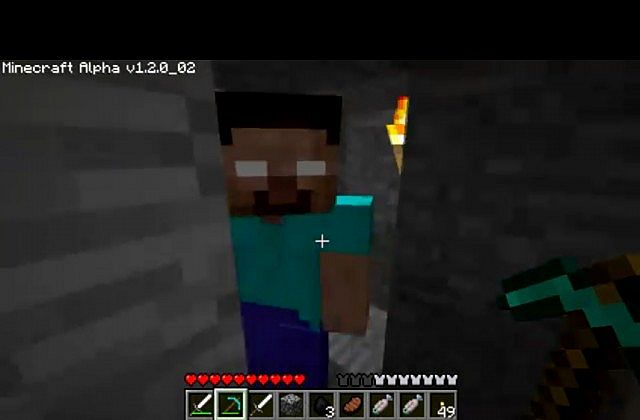
Normalerweise unterscheidet sich die Installation von Herobrins Mod nicht von der Installation anderer Modifikationen und besteht darin, Dateien aus dem Archiv in das Verzeichnis „minecraft.jar“ zu übertragen. Sie können jedoch jeweils verschiedene Versionen der Modifikation herunterladen. Die Reihenfolge der Installation ist unterschiedlich. Lesen Sie daher unbedingt die Readme-Dateien, die sich im Archiv befinden. Die Installationsreihenfolge wird immer dort angezeigt.
Manchmal reicht es aus, die im Archiv gespeicherte Datei „EasyModInstaller.jar“ mit einer Änderung auszuführen, wählen Sie Ihre „minecraft.jar“ aus und installieren Sie sie.
Installiere den Mod auf dem Server
Wir haben uns mit dem Client befasst. Nun wollen wir sehen, wie der Mod auf Minecraft auf dem Server installiert wird.
Es ist wichtig! Wenn Sie einen Mod auf dem Server installieren, stellen Sie sicher, dass sich dieser auf Ihrem Client befindet. Andernfalls funktioniert das Spiel nicht ordnungsgemäß.
Außerdem müssen diese Modi zusammen mit Ihren Freunden installiert werden, andernfalls können sie keine Verbindung zu dem von Ihnen erstellten Server herstellen.
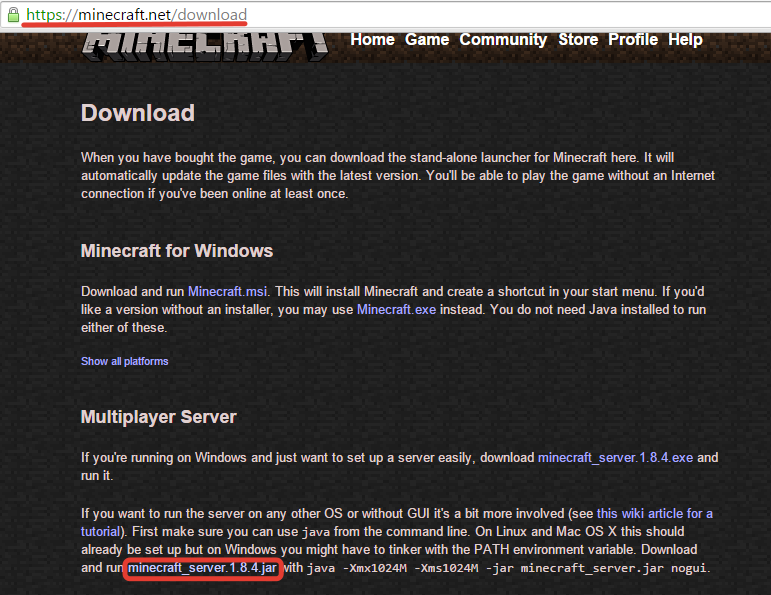
Beim Installieren des Mods auf dem Server darf der Ordner "META-INF" NICHT gelöscht werden! Es ist notwendig, es nur bei der Installation der Modifikation auf dem Client zu löschen.
Führen Sie die Batchdatei erneut aus, um den Server zu überprüfen. Löschen Sie die erschienenen Welten und achten Sie auf den Ordner „Mods“. Sie müssen lediglich heruntergeladene Archive mit Änderungen hochladen, die dann auf dem Server angezeigt werden.
Installationsmod am Beispiel von Industrial Craft2
Kunde:1. Öffnen Sie "... /. Minecraft / bin / minecraft.jar" mit einem beliebigen Archivierer.
2. Löschen Sie den Ordner "META-INF".
3. Kopieren Sie den Inhalt der Mod-Archive nach "... /. Minecraft / bin / minecraft.jar":
SpaceToads MCForge
4. Lade den Mod selbst herunter
5. Legen Sie industrialcraft-2.jar in "... /. Minecraft / mods" ein (der Ordner wird erstellt, wenn der Client mit den oben genannten Änderungen startet, Sie können ihn selbst erstellen).
6. Schließen Sie das Archiv und spielen Sie.
Wenn das Spiel nicht startet, versuchen Sie, den Konfigurationsordner zu löschen (umzubenennen).
Server
1. Öffnen Sie minecraft_server.jar mit einem beliebigen Archivierer.
2. Kopieren Sie den Inhalt der MCForge-API von SpaceToad in minecraft_server.jar.
3. Laden Sie IC2 herunter
4. Verschieben Sie die Datei industrialcraft-2-server_x.xxx.jar in den Ordner "... / mods /" des Serververzeichnisses (der Ordner "mods" wird beim Starten des Servers erstellt oder Sie können ihn selbst erstellen), wobei x.xxx die Version des Mods ist.
5. Wenn Sie den Server bereits gestartet haben, müssen Sie eine neue Welt erstellen, weil IC2 fügt neue Erze hinzu, löschen Sie dazu im Serververzeichnis die Ordner "world", "world_nether", "world_the_end".
6. Starten Sie den Server und spielen Sie!
ACHTUNG! Löschen Sie nicht den Ordner "META-INF" in serverXXXX.jar. Die auf dem Server und dem Client installierten IC2-Versionen müssen übereinstimmen.
Plugins in Minecraft installieren
Die Installation von Plug-Ins ist sehr einfach und erfordert keinen großen Aufwand. Die Installation erfolgt in wenigen Schritten. Dazu benötigen Sie ein bereits installiertes CraftBukkit:1. Laden Sie das benötigte Plugin herunter.
2. Kopieren Sie die JAR-Datei und andere erforderliche Dateien in den Ordner "Plugins" im Serverordner.
3. Starten Sie den Server und warten Sie, bis er vollständig geladen ist.
4. Geben Sie stop in Ihre Server-Konsole ein, um sie sicher zu stoppen.
5. Starten Sie den Server erneut.
6. Alles! Nun ist Ihr Plugin installiert und einsatzbereit.
Plugins in Minecraft aktualisieren:
1 Sie müssen einen Ordner "Update" im Ordner "Plugins" erstellen.
2 Dann sollten Sie die neue Version des Plugins herunterladen, das Sie aktualisieren möchten.
3 Verschieben Sie das aktualisierte Plugin in die neu erstellte .jar-Datei im erstellten Ordner.
4 Starten Sie anschließend Ihren Server neu, indem Sie in der Konsole den Befehl stop eingeben. Starten Sie dann den Befehl.
5 Alles, das Plugin wird aktualisiert!
Konfigurieren der Plugin-Konfigurationsdateien
Alle Konfigurationsdateien (configs) haben die Erweiterung .yml, sie können mit einem beliebigen Texteditor bearbeitet werden. Plug-In-Konfigurationen befinden sich in der Regel unter: / plugins / plugin_name / config.yml. Die Beschreibung der Einstellungen finden Sie normalerweise auf der Downloadseite des Plugins.
Die Hauptkonfigurationsdatei für Bukkita ist bukkit.yml, die sich im Stammverzeichnis des Servers befindet. Diese Datei enthält alle Variablen, die zur Steuerung des Spiels erforderlich sind.
Teil mit Beschreibung:
settings: allow-end: true (edge on) warn-on-overload: true Spawn-Radius: 1 (Spawn-Radius, Operatoren können darauf graben) permissions-file: permissions.yml (Zugriffsdatei) Update-Ordner: Update (Ordner für Updates) Ping-Packet-Limit: 1000 (Zeitlimit vor dem Timeout) Aliasnamen: icanhasbukkit: version database: Benutzername: bukkit (Datenbankbenutzername) Isolation: SERIALIZABLE Treiber: org.sqlite.JDBC (Datenbanktyp) Kennwort: Walross (Datenbankbenutzerkennwort) URL: jdbc: sqlite: (DIR) (NAME) .db (Datenbankpfad)
Wenn Sie Lücken bei der Installation von Plug-Ins oder Mods haben, wenden Sie sich bitte an
